A desinstalação do Java no Mac envolve apenas três etapas. Mas, isso deve ser feito manualmente, bem como remover vários plug-ins relacionados encontrados no macOS.
Descubra como você pode desinstalar o Java no Mac rápida, fácil e completa.
Dicas:
- Como desinstalar vários programas no Mac?
- Como desinstalar completamente o Photoshop no Mac com seus arquivos
Conteúdo: Parte 1. O que é Java?Parte 2. Desinstalar o Java no Mac usando o PowerMyMacParte 3. Como desinstalar o Java no Mac usando o FinderParte 4. Remova o Java no Mac usando o TerminalParte 5. Como desativar o Java no Mac
Parte 1. O que é Java?
A maioria dos navegadores e programas que normalmente usamos precisam Java para funcionar sem problemas. Java é um software desenvolvido para nos permitir jogar jogos online, conteúdos 3D, plataformas de comunicação social e muito mais.
No entanto, o Mac descontinuou o uso de java em seu sistema operacional devido a problemas de segurança.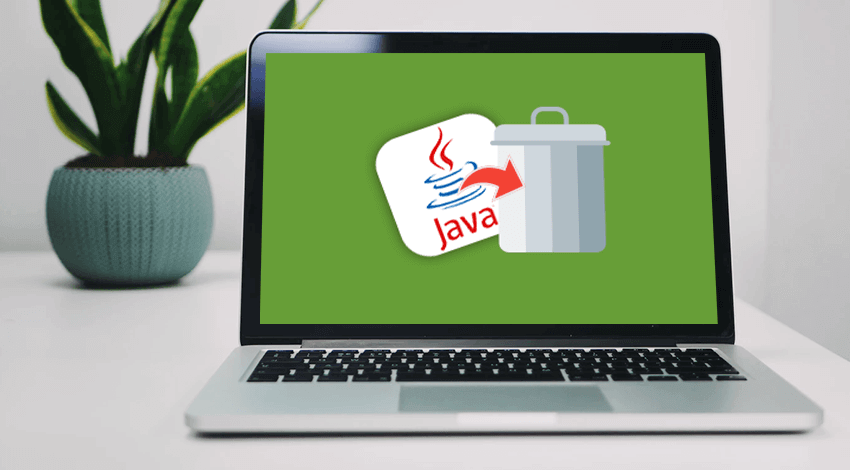
Parte 2. Desinstalar o Java no Mac usando o PowerMyMac
Existe um programa confiável que pode concluir a tarefa facilmente.
PowerMyMac - Desinstalador de aplicativos é uma ferramenta poderosa feita especialmente para usuários de Mac. Possui uma variedade de kits de ferramentas em que os usuários podem tirar proveito.
Uma de suas ferramentas apresenta Desinstalar, esta ferramenta localiza facilmente todos os aplicativos em todo o sistema operacional e permite que você escolha qual deseja desinstalar. Depois de selecionar o programa desejado para remover, o PowerMyMac também irá remova todos os aplicativos afiliados e relacionados e plug-ins para remoção completa.
Aqui está como usar PowerMyMac:
- Baixe e instale o PowerMyMac no seu computador
- Inicie e selecione Desinstalador de aplicativos
- Clique em Digitalizar e aguarde
- Role cuidadosamente os resultados verificados e encontre plug-ins relacionados ao Java
- Marque os itens desejados e clique em Limpar
- Aguarde até que a solicitação seja concluída

Parte 3. Como desinstalar o Java no Mac usando o Finder
Embora a desinstalação do java tome apenas algumas etapas, o processo não é o mesmo com os aplicativos comuns que normalmente fazemos quando o removemos completamente de nossos Macs. Java é um software muito útil, mas foi marcado como vulnerável e até mesmo frequentemente explorado por criminosos cibernéticos.
Agora, se isso lhe interessa, você pode querer se distanciar de se envolver e ser usado por esses hackers. Se você pretende desinstalar o Java no Mac, use este guia:
- Feche todos os aplicativos ou navegador em execução e vá para o Finder
- Em Ir para pasta, digite:
/Library/Internet Plug-ins/ - Pesquisar JavaAppletPlugin.plugin (ele encontrará o arquivo JavaAppletPlugin.plugin)
- Clique com o botão direito e escolha Mover para a lixeira
- Volte para Ir para a pasta e digite:
/Library/PreferencePanes/ - Encontre o JavaControlPanel.prefPane nesta pasta e exclua
- Volte para a pasta Ir para e insira:
~/Library/Application Support/Java/ - Exclua a pasta Java
- Esvazie a pasta Lixeira
Verifique se você é o administrador ou tem acesso de administrador para executar este processo.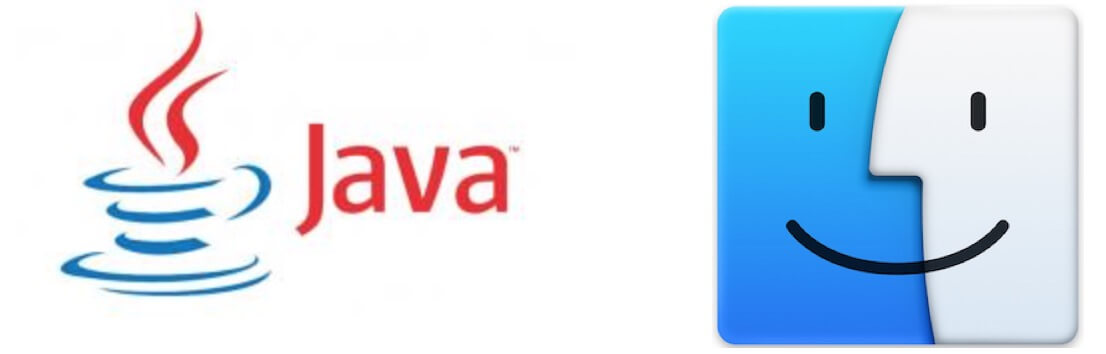
Parte 4. Remova o Java no Mac usando o Terminal
Os hackers encontrarão maneiras de entrar no seu sistema e causar estragos. Os plug-ins relacionados ao Java estão espalhados e podem ser complicados encontrar cada um deles.
Existe outra maneira de desinstalar o Java no Mac e isso é usar o terminal.
- Selecione o ícone do Finder e clique em Ir no menu
- Clique em Utilitários e clique duas vezes no ícone Terminal
- Na janela Terminal, copie e cole estes comandos:
sudo rm -fr ~/Library/Internet\ Plug-Ins/JavaAppletPlugin.pluginsudo rm -fr ~/Library/PreferencePanes/JavaControlPanel.prefPanesudo rm -fr ~/Library/Application/Support/Oracle/Java
Aviso: certifique-se de inserir os comandos da maneira correta. Não deve haver espaços após ~, caso contrário, pode haver o perigo de excluir todos os arquivos! E não pode ser restaurado!
Esse processo envolverá a autenticação com a ferramenta sudo, para que você tenha que copiar e colar cuidadosamente a sintaxe correta, caso contrário não executará seus comandos.
Lembre-se de que a remoção do java requer acesso de administrador.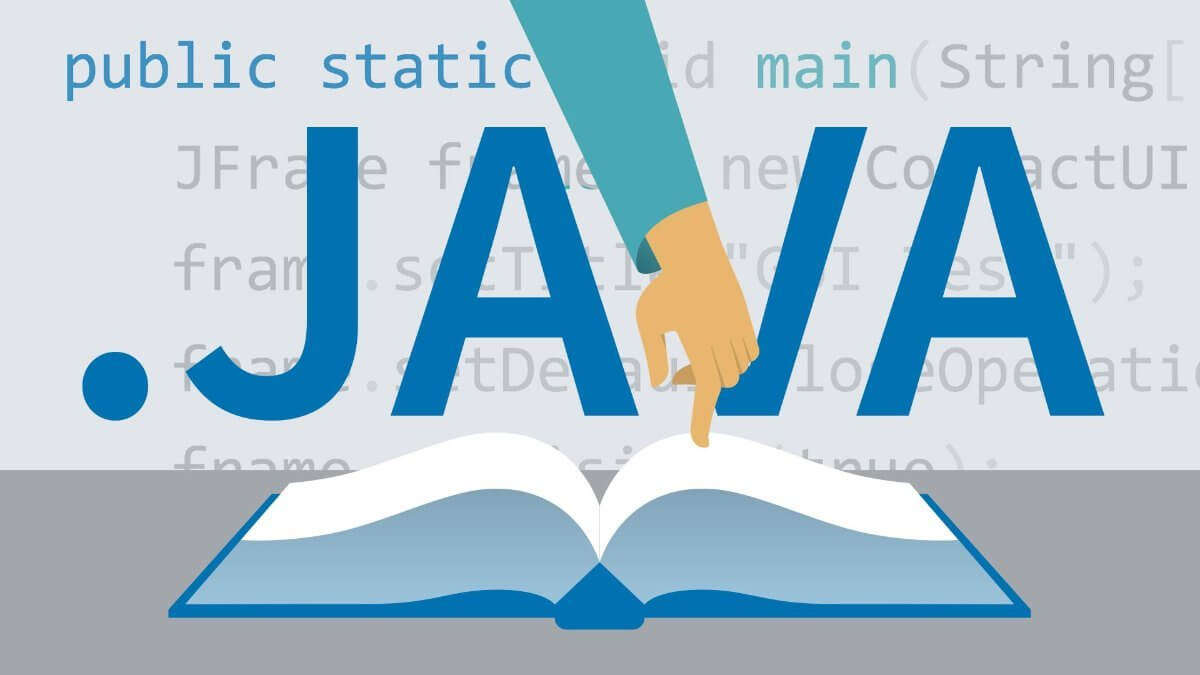
Parte 5. Como desativar o Java no Mac
A desinstalação do Java pode causar transtornos ao usar aplicativos dependentes do Java, autônomo ou via web. Se você estiver usando esses tipos de aplicativos, não precisará desinstalar completamente o java. Você pode simplesmente desativá-lo.
Ao desativar o java, você também protege seu Mac contra vírus e malware. Para o Mac OS X, na verdade, é necessário que o Java seja instalado para reduzir esses tipos de ameaças, desde que elas mantenham suas versões atualizadas.
Você tem opções para desativar o Java nos navegadores da Web e pode desativá-lo completamente no Mac OS X.
Desativar Java em navegadores da Web
No Firefox
- Vá para Preferências do Firefox
- Na guia Geral, clique em Gerenciar Complementos
- Escolha Plug-ins e localize Java / Java Applet
- Clique no botão Desativar
No Google Chrome
- Abra o Google Chrome e digite a barra de pesquisa de URL: chrome: // plugins /
- Encontre Java entre os plug-ins e clique em Desativar
No Safari
- Vá para Preferências no menu Safari
- Desmarque a caixa ao lado de Habilitar Java encontrado na guia Segurança
Desativar completamente o Java no Mac OS X
- Inicie as preferências de Java indo para
/Applications/Utilities/ - Ir para Geral
- Localize Ativar plug-in de applet e aplicativos Web Start e desmarque a caixa ao lado dele
- Remova a verificação ao lado do Java SE 6 em Ativado
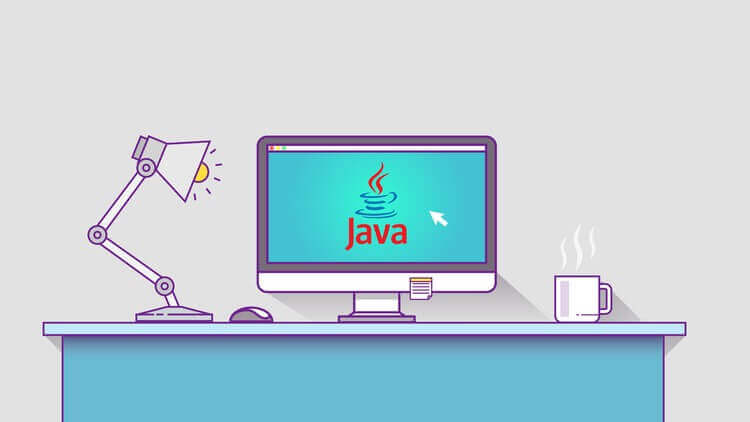
Se for necessário ativar o Java em qualquer um desses navegadores mencionados e em todo o Mac OS X, você poderá voltar às configurações e simplesmente reverter os processos que fizemos.
Dica:
Você pode optar por deixar um navegador com o plug-in Java ativado. Caso precise, mais tarde, basta abrir e usar esse navegador específico.
Posso reinstalar o Java no Mac?
Sim. Basta baixar o arquivo e executá-lo no seu Mac.
Aí está; finalmente discutimos como desinstalar o Java no Mac usando as diferentes opções que fizemos. Apresentamos três opções sobre como desinstalar o java usando o Finder, a janela Terminal e, é claro, usando um programa poderoso chamado PowerMyMac.
Agora você pode respirar livremente que seu sistema não será prejudicado devido à vulnerabilidade do java. Não há nada de errado com este software; estava sendo usado apenas por esses criminosos cibernéticos para infligir malware e vírus.
Desde que você seja cauteloso, você pode simplesmente desabilitá-lo no seu navegador e no sistema. Isso pode ser mais fácil, pois você não precisa reinstalar o java posteriormente. Espero que este artigo tenha ajudado você de várias maneiras, especialmente em termos de remoção de aplicativos indesejados no seu Mac.
Não se esqueça de compartilhar isso com seus amigos para que eles também possam aprender! Deixe-me saber sua opinião nos comentários abaixo!




MakBojGenericName2020-10-14 08:22:02
Po wklejeniu w terminal linijki "sudo rm -fr / Library / Internet Plug-Ins / JavaAppletPlugin.plugin" wyczyściło mi całego maca, DOSZCZĘTNIE, razem z systemem! Nie wiem co poszło nie tak ale uwaga na tą "pomoc"
iMeuMac2020-10-15 08:33:25
Cześć, Wiersz poleceń powinien mieć postać sudo rm -fr /Library/Internet/Plug-Ins/JavaAppletPlugin.plugin, a ścieżka nie może zawierać spacji.